As luzes LED de status no roteador TP-Link estão lá para nos informar se a rede e a conexão estão funcionando corretamente. Dependendo da situação, essas luzes podem ser apagadas, piscando ou sólidas. Neste artigo, daremos uma breve explicação das luzes do roteador TP-Link , o que elas significam, bem como quando elas nos sinalizam que há um problema específico.
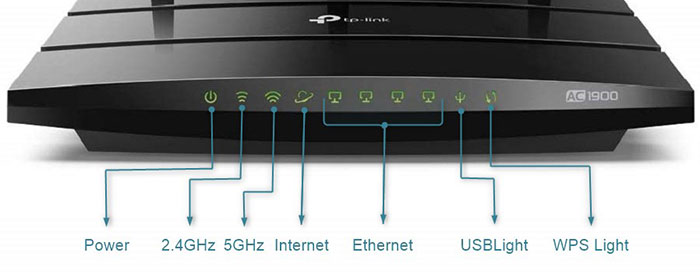
O que cada luz significa no meu roteador TP-Link?
E agora, vamos ver o que significa cada luz do seu roteador TP-Link .
Luz de potência
Não há necessidade de explicar o significado da luz de energia. No entanto, você deve saber que essa luz é normalmente verde sólida quando está ligado.
2,4 GHz de luz
Hoje, a maioria dos roteadores trabalha com a banda de 2.4 e 5GHz ao mesmo tempo. Ambos têm suas vantagens e desvantagens. Por exemplo, a conexão de 2,4 GHz é mais lenta, mas seu alcance é muito maior que o 5 GHz. Além disso, a interferência de outros dispositivos é maior quando a rede de 2,4 GHz é usada. Por outro lado, o 5GHz fornece velocidades mais altas, mas uma faixa mais curta.
Essa luz é reservada para a rede de 2,4 GHz. Quando essa luz está acesa, a rede de 2,4 GHz está ativa. Quando está desligado, significa que a rede de 2,4 GHz está desativada.
Luz de 5 GHz
Essa luz indica que a rede 5GHz está ativa quando a luz está acesa. Assim como a luz de 2,4 GHz, quando está desligado, isso significa que a rede de 5GHz está desativada.
Você pode escolher se deseja usar as redes 2.4 e 5GHz ao mesmo tempo ou usar apenas uma. Depende muito de suas próprias necessidades.
Luz da Internet
Essa luz indica que o roteador TP-Link se conectou à Internet com sucesso. Normalmente é verde. No entanto, se você vir essa luz desligada , geralmente significa que o cabo de rede foi desconectado.
Há também situações em que você verá essa luz sendo laranja ou âmbar. Isso indica que não há conexão com a Internet, mas que o cabo de rede está conectado à porta.
Caso você tenha alguns problemas de conexão e veja a luz laranja no roteador TP-Link, aqui está um artigo detalhado que cobre esse problema e o que você pode fazer para corrigir o problema por conta própria.
Leitura recomendada: TP-Link Router Orange Light: Um guia detalhado
Luzes Ethernet
Geralmente, existem quatro portas Ethernet na parte traseira do roteador, onde você pode conectar dispositivos diferentes usando um cabo Ethernet. Quando o dispositivo é conectado à porta Ethernet adequada e é ligada, a luz Ethernet correspondente estará acesa.
Se nenhum dispositivo estiver conectado à porta Ethernet ou o dispositivo estiver conectado, mas não ligado, a luz Ethernet apropriada estará desligada.

Luz USB
Seu roteador TP-Link possui uma porta USB na parte traseira, o que permite ao usuário conectar um periférico como uma impressora ou um dispositivo de armazenamento externo diretamente ao roteador. Isso torna os dispositivos conectados acessíveis a outros dispositivos sobre o WiFi.
Se você não tiver dispositivos USB conectados a esta porta, a luz USB estará desligada. No entanto, quando você conecta o dispositivo USB ao roteador, a luz USB começa a piscar. Quando essa luz está acesa, significa que o dispositivo USB conectado está pronto para uso.
WPS Light
O WPS (configuração protegida pelo Wi-Fi) é um recurso que permite conectar dispositivos habilitados para WPS à rede sem inserir a senha do WiFi.
Quando você pressiona o botão WPS , a luz WPS começa a piscar . Geralmente, dura 2 minutos e, durante esse período, você deve ativar o WPS no dispositivo que deseja conectar à rede. Quando a conexão WPS for estabelecida, a luz WPS estará acesa pelos próximos 5 minutos e depois desligará. Obviamente, quando você não usa esse recurso, o WPS ficará fora o tempo todo.
Leitura recomendada:
- Como configurar o roteador TP-Link?
- Como alterar a senha Wi-Fi TP-Link?
- Login do roteador TP-Link e configuração básica
Palavras finais
Normalmente, essas luzes ficarão apagadas ou piscarem verde ou são verdes sólidas. No entanto, se você perceber que eles mudaram de cor para laranja ou vermelho, é um sinal claro que há um problema na rede ou com a conexão.
Aqui está uma breve lista das coisas que você pode tentar para corrigir alguns problemas de rede quando perceber que a conexão com a Internet está inativa e as luzes LED mudaram de cor.
- Reinicie o roteador TP-Link
- Verifique os cabos e conectores e veja se há soltas ou danificados
- Verifique se tudo está devidamente conectado às portas corretas
- Verifique se o seu ISP está inativo
- Atualize o firmware do roteador
- Redefina seu roteador TP-Link para configurações de fábrica
- Entre em contato com o suporte do seu ISP
- Entre em contato com o suporte ao cliente TP-Link
Dependendo do modelo do roteador, a ordem das luzes ou sua forma pode ser diferente. No entanto, os símbolos são os mesmos, então você não terá problemas para reconhecer o que é o quê.
